スーパーソフトウェア社製の建物データを取り込む場合、建築CAD側でRIKCAD21のオブジェクトファ イルである「.gsm」形式で保存してもらい、それをRIKCAD21でオブジェクトツールとして選択、配置します。
<連動作業>
①建築CAD側で「.3ds」ファイル及び、その建物で使用した画像ファイルと共に送ってもらう。
②送られてきた「.3ds」ファイルと画像ファイルが入ったフォルダをRIKCAD21で保存するplnファイルと同じ場所に入れる。
③RIKCAD21を起動。
④メニューバーより「作図-補助」⇒「3dsコンバーター」⇒「3dsオプション」をクリック。
「変換設定」欄内の座標が「x=x」「y=y」「z=z」。図面単位が「1.00mm」。
「配置設定」欄内の『底辺をz=0に変換』にチェックがあり、
『重心をx=0,y=0に変換』にチェックが外れていることを確認し、OKボタンをクリック。
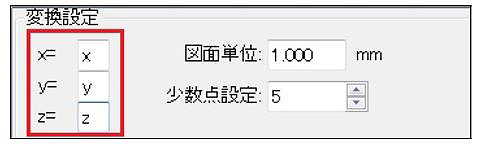
⑤メニューバーより「作図-補助」⇒「3dsコンバーター」⇒「3ds⇒gsm変換」をクリック。
②の場所から3dsファイルを開き、「非表示オブジェクトをインポート」のチェックだけ外しOKボタンをクリック。
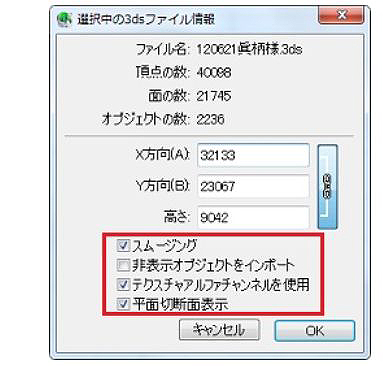
⑥変換作業完了後、オブジェクトツールの設定画面を開くと変換した建物が選択されているので配置。
物件管理システムを使用したRIKファイルの取込み方法


